押し潰しと引き伸ばしを加えるとアニメーションの効果がより強調されます。
物体は移動したり衝突したりするときに変形します。現実世界でのこの効果は、分かりやすいもの(石けんの泡など)と分かりにくいものがあります。アニメーションでは、この効果を誇張すると効果的です。誇張によって現実より大げさになる場合がありますが、アニメーションを見たときに現実であるかのような錯覚が強まります。この効果は、「スカッシュアンドストレッチ」(押し潰しと引き伸ばし)と呼ばれます。
バウンドするボールの図をもう一度見てみましょう。
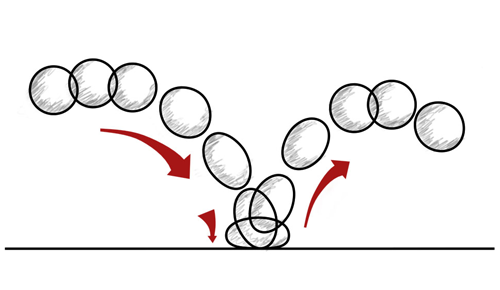
ボールは落ちるときに引き伸ばされ、床にぶつかったときに押しつぶされ、跳ね返るとまた引き伸ばされます。
押し潰しと引き伸ばしをアニメートするには、3ds Max の[ストレッチ] (Stretch)モディファイヤを使用すると便利です。
シーンを設定する:
- 前のレッスンの結果を続けて使用するか、
 bouncing_ball_03.max
を開きます。
bouncing_ball_03.max
を開きます。
バスケットボールに[ストレッチ] (Stretch)モディファイヤを適用する:
-
バスケットボールが選択されていない場合はこれを
 選択します。
選択します。
 [修正] (Modify)パネルに移動します。[モディファイヤリスト](Modifier List)から、[ストレッチ](Stretch)を選択します。
ヒント: [モディファイヤ リスト](Modifier List)が開いている間に S キーを何度か押すと、名前が「S」で始まるモディファイヤを検索できます。
[修正] (Modify)パネルに移動します。[モディファイヤリスト](Modifier List)から、[ストレッチ](Stretch)を選択します。
ヒント: [モディファイヤ リスト](Modifier List)が開いている間に S キーを何度か押すと、名前が「S」で始まるモディファイヤを検索できます。- [ストレッチ] (Stretch)モディファイヤの[パラメータ] (Parameters)ロールアウトで、[増幅] (Amplify)の値を –30 に変更します。
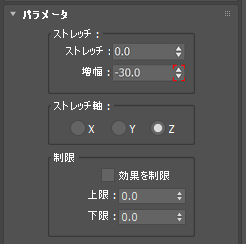
[増幅] (amplification)の値が正の場合、オブジェクトは中央が絞られたようにストレッチします。一方、負の場合にはオブジェクトの中央が平坦になり、このケースではこちらが適しています。
さらに、バスケットボールをローカル Z 軸方向に引き伸ばしましょう。偶然ですが、既定値で既にそのように設定されています。
引き伸ばしと押し潰しをアニメートする:
 をオンにします。
をオンにします。
- タイム スライダをフレーム 6 までドラッグします。
- [ストレッチ] (Stretch)モディファイヤの[パラメータ] (Parameters)ロールアウトで、[ストレッチ] (Stretch)の値を 0.1 に変更します。

[ストレッチ] (Stretch)フィールドのスピナーの矢印に赤い括弧が表示されます。これは、3ds Max によってこのパラメータにアニメーション キーが作成されたことを示します。ビューポートで、バスケットボールが進行方向に沿って引き伸ばされたことを確認できます。
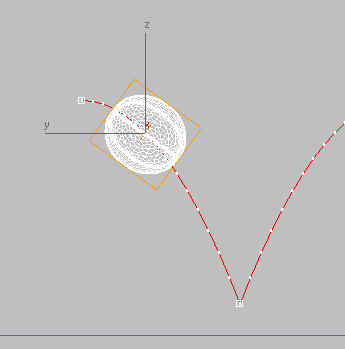
- タイム スライダを、バスケットボールが床にぶつかるフレーム 15 にドラッグします。
- [ストレッチ] (Stretch)モディファイヤの[パラメータ] (Parameters)ロールアウトで、[ストレッチ] (Stretch)の値を –0.2 に変更します。
これにより、ぶつかる瞬間にバスケットボールが押し潰されます。それに付随して、バスケットボールが床に沈んでしまっていた問題も解決されました。
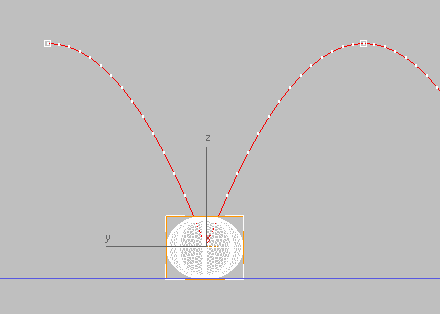
- タイム スライダをフレーム 30 にドラッグし、[ストレッチ] (Stretch)の値を 0.0 に戻します。
ヒント: スピナーの矢印を右クリックするだけで値は 0 に戻ります。3ds Max では、これが数値フィールドを最小の負でない値に手早く設定する標準的な方法です。
 をオフにします。
をオフにします。
- この押し潰しの範囲を限定して、衝突の後に始まってリバウンドの後には消えるようにします。
フレーム 6 のキーを次のフレームにShift+コピーします。
- フレーム 14
- フレーム 16
- フレーム 24
押し潰しと引き伸ばしを繰り返す:
- [カーブ エディタ](Curve Editor)
 コントローラ ウィンドウで、[ストレッチ] (Stretch)パラメータのトラックを見つけます。
コントローラ ウィンドウで、[ストレッチ] (Stretch)パラメータのトラックを見つけます。
階層は、Basketball
 [修正オブジェクト](Modified Object)
[修正オブジェクト](Modified Object)  [ストレッチ] (Stretch)
[ストレッチ] (Stretch)  [Stretch : ベジェ 実数](Stretch : Bezier Float)のようになります。この演習では使用していない位置、回転、スケールのトラックの下にあるので、下にスクロールする必要があります。
[Stretch : ベジェ 実数](Stretch : Bezier Float)のようになります。この演習では使用していない位置、回転、スケールのトラックの下にあるので、下にスクロールする必要があります。
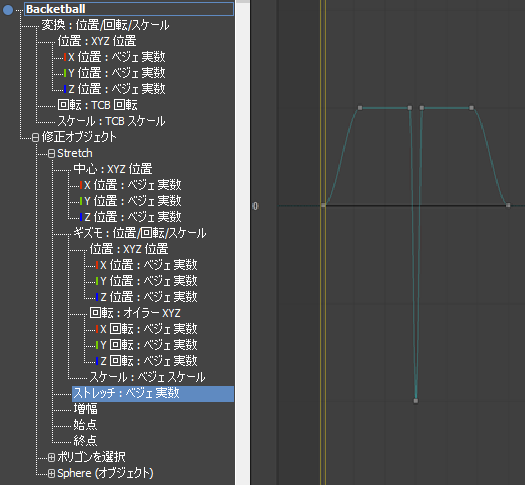
- [トラック ビュー - カーブ エディタ](Track View - Curve Editor)ツールバーで、
 ([範囲外のタイプのパラメータ カーブ](Parameter Curve Out-Of-Range Types))をクリックします。
([範囲外のタイプのパラメータ カーブ](Parameter Curve Out-Of-Range Types))をクリックします。
- [範囲外のパラメータ カーブ](Param Curve Out-Of-Range Types)ダイアログ ボックスで、[循環] (Cycle)オプションのアウト ボタンをクリックし、[OK]をクリックします。
これで、押し潰しと引き伸ばしのパターンが無限に繰り返されるようになりました。
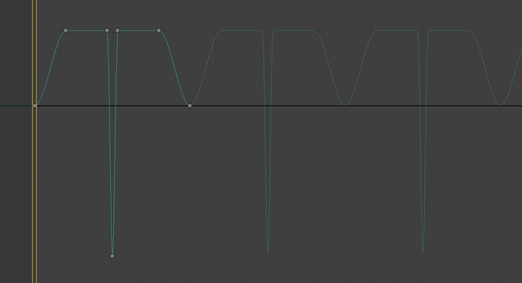
アニメーションを再生する:
 ([アニメーションを再生] (Play))をクリックし、アニメーションを再生します。
([アニメーションを再生] (Play))をクリックし、アニメーションを再生します。
再生コントロールを含むアニメーション コントロールは 3ds Max ウィンドウの右下、ビューポート ナビゲーション コントロールのすぐ左にあります。
終了したら
 ([アニメーションを中止] (Stop))をクリックします(再生がアクティブな間は、再生ボタンが停止ボタンに変わります)。
([アニメーションを中止] (Stop))をクリックします(再生がアクティブな間は、再生ボタンが停止ボタンに変わります)。
これで、バスケットボールのバウンドのアニメーションは完成です。
作業を保存する:
- シーンを my_bouncing_basketball_completed.max という名前で保存します。
バスケットボール シーンの完成バージョンは、 bouncing_ball_completed.max で確認できます。
バスケットボール アニメーションの 1 つのバージョンを確認するには、次のムービーを再生します。